



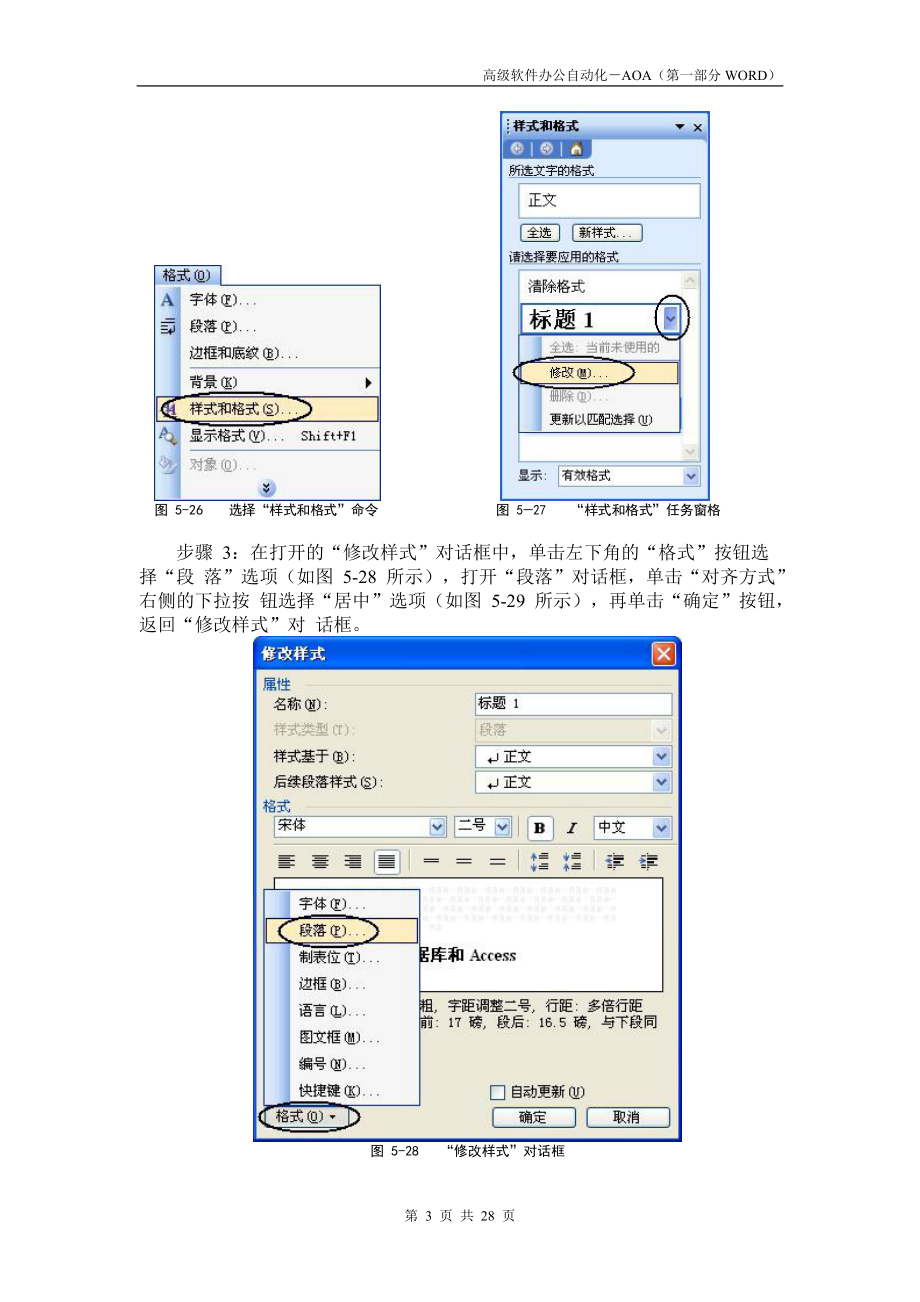
版权说明:本文档由用户提供并上传,收益归属内容提供方,若内容存在侵权,请进行举报或认领
文档简介
1、高级软件办公自动化AOA(第一部分WORD)实验指导手册计算机与信息技术II(高级软件办公自动化)AOA定稿日期:2010年 9 月 11 日第 25 页 共 28 页第一章 WORD2003高级应用打开AOA评测软件个人版软件,抽取Word综合试题一套,按下面的操作要求进行操作,并把操作结果存盘。注意:操作结果可参考素材库中的“典型试题 5-1.pdf”文件,请自行打开参考。 如与题目要求不符,以题目要求为准。假设考生的准考证号码为 101805126202224。一、操作要求1对正文进行排版,其中:(1)章名使用样式“标题 1“,并居中。 章号(例:第一章)的自动编号格式为:第 X 章(例
2、:第 1 章),其中 X 为自动排序。注意:X 为阿拉伯数字序号。(2)小节名使用样式“标题 2”,左对齐。自动编号格式为:多级符号,X.Y。X 为章数字序号,Y 为节数字序号(例:1.1)。注意:X、Y 均为阿拉伯数字序号。(3)新建样式,样式名为:“样式”+准考证号后 5 位(例:样式 12345)。其中: 字体:中文字体为“楷体_GB2312”,西文字体为“Time New Roman”,字号为“小四”。 段落:首行缩进 2 字符,段前 0.5 行,段后 0.5 行,行距 1.5 倍。 其余格式,默认设置。(4)对出现“1.”、“2.”、.处,进行自动编号,编号格式不变。(5)对出现“1
3、)”、“2)”、.处,进行自动编号,编号格式不变。(6)将(3)中的样式应用到正文中无编号的文字。注意:不包括章名、小节名、表文字、表和图的题注。(7)对正文中的图添加题注“图”,位于图下方,居中。要求: 编号为“章序号”-“图在章中的序号”,例如,第 1 章中第 2 幅图,题注编号为 1-2。 图的说明使用图下一行的文字,格式同编号。 图居中。(8)对正文中出现“如下图所示”的“下图”两字,使用交叉引用,改为“图X-Y”,其中“X-Y”为图题注的编号。(9)对正文中的表添加题注“表”,位于表上方,居中。要求: 编号为“章序号”-“表在章中的序号”,例如,第 1 章中第 1 张表,题注编号为
4、1-1。 表的说明使用表上一行的文字,格式同编号。 表居中,表内文字不要求居中。(10)对正文中出现“如下表所示”中的“下表”两字,使用交叉引用,改为“表X-Y”,其中“X-Y”为表题注的编号。(11)对正文中首次出现“Access”的地方插入脚注,添加文字“Access 是由微软发布的关联式数据库管理系统”。2在正文前按序插入节,分节符类型为“下一页”。使用 Word 提供的功能,自动生成如下内容:(1)第 1 节:目录。其中: “目录”使用样式“标题 1”,并居中。 “目录”下为目录项。(2)第 2 节:图索引。其中: “图索引”使用样式“标题 1”,并居中。 “图索引”下为图索引项。(3
5、)第 3 节:表索引。其中: “表索引”使用样式“标题 1”,并居中。 “表索引”下为表索引项。3使用适合的分节符,对正文进行分节。添加页脚,使用域插入页码,居中显示。要求:(1)正文前的节,页码采用“i,ii,iii,.”格式,页码连续。(2)正文中的节,页码采用“1,2,3,.”格式,页码连续。(3)正文中每章为单独一节,页码总是从奇数页开始。(4)更新目录、图索引和表索引。4添加正文的页眉。使用域,按以下要求添加内容,居中显示。其中:(1)对于奇数页,页眉中的文字为“章序号”+“章名”。(2)对于偶数页,页眉中的文字为“节序号”+“节名”。二、操作指导1对正文进行排版的操作如下:首先,设
6、置和应用样式“标题 1”、“标题 2”。步骤 1:为了下面更有效地操作,先将全文内容的样式设置为“正文”,方法为: 选择菜单“格式”“样式和格式”命令(如图 5-26 所示),在屏幕右侧弹出“样式 和格式”任务窗格,按 Ctrl+A 组合键,选中全文内容,再在“样式和格式”任务窗 格中,单击“正文”样式。选择菜单“视图”“文档结构图”命令,确认在“文档 结构图”左窗格中无内容显示。步骤 2:在“样式和格式”任务窗格中,单击样式“标题 1”右侧的下拉按钮,在下拉菜单中选择“修改”命令(如图 5-27 所示)。 图 5-26 选择“样式和格式”命令 图 5-27 “样式和格式”任务窗格步骤 3:在
7、打开的“修改样式”对话框中,单击左下角的“格式”按钮选择“段 落”选项(如图 5-28 所示),打开“段落”对话框,单击“对齐方式”右侧的下拉按 钮选择“居中”选项(如图 5-29 所示),再单击“确定”按钮,返回“修改样式”对 话框。图 5-28 “修改样式”对话框图 5-29 选择“居中”对齐方式步骤 4:在“修改样式”对话框中,单击左下角的“格式”按钮选择“编号”选项(如图 5-30 所示),打开“项目符号和编号”对话框。图 5-30 选择“编号”选项步骤 5:在打开的“项目符号和编号”对话框中,选择“多级符号”选项卡,并 选中基本符合题目要求的第二排第二列选项,再单击对话框右下角的“自
8、定义”按钮, 如图 5-31 所示。图 5-31 “多级符号”选项卡步骤 6:在打开的“自定义多级符号列表”对话框中,保持默认值不变(即“级别”为 1,“编号样式”为“1,2,3,.”,“起始编号”为 1),如图 5-32 所示。图 5-32 “自定义多级符号列表”对话框步骤 7:在如图 5-7 所示对话框中,“编号格式”默认为 1(带有灰色底纹),根 据题目要求,在它前面和后面分别插入“第”和“章”,如图 5-33 所示,再单击“确 定”按钮,返回“修改样式”对话框。图 5-33 修改“编号格式”步骤 8:在如图 5-34 所示界面中,勾选对话框右下角的“自动更新”复选框,再 单击“确定”按
9、钮。此时,“样式和格式”任务窗格中的各种样式的格式已发生变化, 如图 5-35 所示。可见,样式“标题 1”和“标题 2”的格式已符合题目要求。图 5-34 自动更新样式图 5-35 “样式和格式”任务窗格步骤 9:将光标定位于文档第一行(章名“第 1 章 初识数据库和 Access”所在 行)中的任何位置,单击应用“样式和格式”任务窗格中刚修改过的样式“标题 1”, 如图 5-36 所示。同理,依次对其余各章的章名所在行应用样式“标题 1”,并将各章 名所在行中的多余的章号“第 1 章ÿ ”删除,如图 5-37 所示。注:文字“章ÿ ”中的“ÿ ”在这里表示空格
10、,下同。图 5-36 应用“标题 1”样式图 5-37 删除多余的章号步骤 10:由于“样式和格式”任务窗格中的样式“标题 2”的格式已经符合题目 要求,将文档中所有节名所在行(如,“1.1 数据库是什么”所在行)直接应用样式 “标题 2”,并将各节名所在行中的多余的节号“1.1ÿ ”删除,如图 5-38 所示。注意:为了将某一文本的格式快速复制到其他文本,可以使用“常用”工具栏中的“格式刷”按钮。图5-38 删除多余的节号接下来,开始新建样。步骤 11:单击“样式和格式”任务窗格中的“新样式”按钮(如图 5-39 所示),打开“新建样式”对话框。在该对话框中,输入“名称”为“样式
11、02224”(“样式”+准考证号后 5 位),选择“样式基于”为“正文”,再单击对话框左下角的“格式”按钮选择“字体”选项(如图 5-40 所示),打开“字体”对话框。图 5-39 “样式和格式”任务窗格图 5-40 “新建样式”对话框步骤 12:在打开的“字体”对话框中,选择“字体”选项卡,设置“中文字体”为“楷体_GB2312”,“英文字体”为“Times New Roman”,“字号”为“小四”,如图5-41 所示。再单击“确定”按钮,返回“新建样式”对话框。图 5-41 “字体”对话框步骤 13:在“新建样式”对话框中,单击左下角的“格式”按钮选择“段落”选项,打开“段落”对话框。步骤
12、 14:在“段落”对话框中,选择“缩进和间距”选项卡,设置“特殊格式” 为“首行缩进”,“度量值”为“2 字符”(若度量单位不符,在文本框中直接修改原度 量值为“2 字符”),“段前”、“段后”均为“0.5 行”,“行距”为“1.5 倍行距”,如图5-42 所示。单击“确定”按钮,返回“新建样式”对话框,再单击“确定”按钮,完 成新样式“样式 02224”的创建。此时,“样式和格式”任务窗格中添加了新样式“样 式 02224”,如图 5-43 所示。图 5-42 “段落”对话框图 5-43 “样式和格式”任务窗格下面设置自动编号。先对出现“1.”、“2.”、.的段落进行自动编号。步骤 15:选
13、中文档中首次出现“1.”的段落(如,“1. 数据”所在段落),单击“格式”工具栏中的“编号”按钮,如图 5-44 所示。依次对其他出现“1.”、“2.”、.的需要编号的段落同法操作。图 5-44 设置“自动编号”再对出现“1)”、“2)”、.的段落进行自动编号。步骤 16:选中文档中首次出现“1)”的段落(如,“1)启动 Access”所在段落), 单击“格式”工具栏中的“编号”按钮。依次对其他出现“1)”、“2)”、.的需要编 号的段落同法操作。注意:如果需要编号的段落前后连在一起,可先同时选中这些段落,再单击“编号”按钮即可进行自动编号,如图 5-45 所示。图 5-45 多个段落同时自动
14、编号下面把新建的样式“样式 02224”应用于正文中无编号的文字。步骤 17:将光标定位于按题目要求需要应用样式“样式 02224”的正文段落的任 意位置,再单击“样式和格式”任务窗格中的样式“样式 02224”,如图 5-46 所示。 依次对其余正文段落(不含编号)同法操作,也可使用格式刷进行操作。注意:章名、小节名、空行、表文字、表和图的题注等,不应用“样式 02224”。图 5-46 对正文应用样式“样式 02224”下面为正文中的图片添加题注,并进行交叉引用。步骤 18:将光标定位在文档中第一张图片下一行的题注前(如图 5-47 所示),选 择菜单“插入”“引用”“题注”命令(如图 5
15、-48 所示),打开“题注”对话框。图 5-47 将光标定位在图题注前图 5-48 选择“题注”命令步骤 19:在“题注”对话框中,单击“新建标签”按钮,打开“新建标签”对话 框,在“标签”文本框中输入“图”,如图 5-49 所示,再单击“确定”按钮,返回“题 注”对话框。图 5-49 新建标签“图”步骤 20:在“题注”对话框中,选择刚才新建的标签“图”,再单击“编号”按 钮,在打开的“题注编号”对话框中勾选“包含章节号”复选框(如图 5-50 所示), 单击“确定”按钮,返回“题注”对话框。此时,“题注”文本框中的内容由“图 1” 变为“图 2-1”(如图 5-51 所示),再单击“确定”
16、按钮,完成该图片的题注的添加。为了使图片的题注更加规范,可在题注(“图 2-1”)和图片的说明文字(“选项对话框图”)之间插入一空格。图 5-50 包含章节号图 5-51 “题注”对话框步骤 21:单击“格式”工具栏中的“居中”按钮,将该图片的题注居中,选中该图片,也单击“居中”按钮,将该图片居中。同理,依次对文档中其余图片添加题注,并将其余图片及其题注居中。步骤 22:选中文档中第一张图片上一行中的“下图”两字(如图 5-52),选择菜 单“插入”“引用”“交叉引用”命令(如图 5-53 所示),打开“交叉引用”对 话框。图 5-52 选中“下图”两字图 5-53 选择“交叉引用”命令步骤
17、23:在“交叉引用”对话框中,选择“引用类型”为“图”,“引用内容”为 “只有标签和编号”,在“引用哪一个题注”列表框中选择需要引用的题注(“图 2-1 选 项对话框图”),如图 5-54 所示。然后单击“插入”按钮,再单击“关闭”按钮,完 成“下图”的交叉引用。同理,依次对文档中其余图片上一行中的“下图”两字进行交叉引用。图 5-54 “交叉引用”对话框下面为正文中的表添加题注,并进行交叉引用。步骤 24:将光标定位在文档中第一张表上一行的题注前(如图 5-55 所示),选择 菜单“插入”“引用”“题注”命令,打开“题注”对话框。图 5-55 将光标定位在表题注前步骤 25:在“题注”对话框
18、中,单击“新建标签”按钮,打开“新建标签”对话 框,在“标签”文本框中输入“表”,如图 5-56 所示,再单击“确定”按钮,返回“题 注”对话框。图 5-56 新建标签“表”步骤 26:在“题注”对话框中,选择刚才新建的标签“表”,再单击“编号”按 钮,在打开的“题注编号”对话框中勾选“包含章节号”复选框(如图 5-57 所示), 单击“确定”按钮,返回“题注”对话框。此时,“题注”文本框中的内容由“表 1” 变为“表 3-1”(如图 5-58 所示),再单击“确定”按钮,完成该表的题注的添加。为了使表的题注更加规范,可在题注(“表 3-1”)和表的说明文字(“Access 数据库数据类型表”
19、)之间插入一空格。图 5-57 包含章节号图 5-58 “题注”对话框步骤 27:单击“格式”工具栏中的“居中”按钮,将该表的题注居中,选中该表,也单击“居中”按钮,将该表居中。同理,依次对文档中其余表添加题注,并将其余表及其题注居中。步骤 28:选中文档中第一张表上一行中的“下表”两字(如图 5-59),选择菜单“插入”“引用”“交叉引用”命令,打开“交叉引用”对话框。图 5-59 选中“下表”两字步骤 29:在“交叉引用”对话框中,选择“引用类型”为“表”,“引用内容”为“只有标签和编号”,在“引用哪一个题注”列表框中选择需要引用的题注(“表 3-1Access 数据库数据类型表”),如图
20、 5-60 所示。然后单击“插入”按钮,再单击“关 闭”按钮,完成“下表”的交叉引用。同理,依次对文档中其余表上一行中的“下表”两字进行交叉引用。图 5-60 “交叉引用”对话框下面为正文文字(不包括标题)中首次出现“Access”的地方插入脚注。步骤 30:选中正文文字(不包括标题)中首次出现的“Access”文字(如图 5-61 所示),选择菜单“插入”“引用”“脚注和尾注”命令(如图 5-62 所示),打 开“脚注和尾注”对话框。图 5-61 选中正文中“Access” 文字图 5-62 选择“脚注和尾注”命令步骤 31:在打开的“脚注和尾注”对话框中,确认已选中“脚注”单选钮后,再 单
21、击“插入”按钮,然后在页面底部“脚注”处输入脚注内容“Access 是由微软发布 的关联式数据库管理系统”, 如图 5-63 所示。图 5-63 插入“脚注”2在正文前插入目录、图索引、表索引的操作如下:步骤 1:将光标定位在首页第 1 章的开始处(“第 1 章”和“初识数据库和 Access” 之间),如图 5-64 所示,再选择菜单“插入”“分隔符”命令(如图 5-65 所示), 打开“分隔符”对话框。图 5-64 光标定位在首页第一行的行首步骤 2:在“分隔符”对话框中,选择“分节符类型”为“下一页”(如图 5-66所示),再单击“确定”按钮。说明:分节符在“普通”视图下显示为双虚线,在
22、其他视图下不可见。图 5-65 选择“分隔符”命令 图 5-66 插入“分节符”步骤 3:将光标定位于新插入的“节”的开始位置,输入“目录”两字,此时, “目录”前自动出现“第 1 章”字样(即应用了“标题 1”样式),将光标定位于“目录”前,按两次退格键删除“第 1 章”字样,再单击工具栏中的“居中”按钮(此时,如果下面原有的各章编号消失,单击“撤消”按钮即可还原下面的各章编号)使“目录”两字居中。步骤 4:将光标定位于“目录”后,选择菜单“插入”“引用”“索引和目 录”命令(如图 5-67 所示),打开“索引和目录”对话框,选择“目录”选项卡,确 认已选中“显示页码”和“页码右对齐”复选框
23、,并将“显示级别”改为 2,如图 5-68 所示,再单击“确定”按钮,自动生成目录项。图 5-67 选择“索引和目录”命令图 5-68 自动生成目录项步骤 5:将光标定位于“目录”页的最后,选择菜单“插入”“分隔符”命令, 在打开的“分隔符”对话框中,选择“分节符类型”为“下一页”,再单击“确定” 按钮。步骤 6:在刚插入的新“节”的开始位置,输入“图索引”文字,该文字自动应 用了“标题 1”样式并居中。步骤 7:选择菜单“插入”“引用”“索引和目录”命令,打开“索引和目 录”对话框,选择“图表目录”选项卡,选择“题注标签”为“图”,如图 5-69 所示, 再单击“确定”按钮,自动生成图索引项
24、。图 5-69 自动生成图索引项步骤 8:将光标定位于“图索引”页的最后,选择菜单“插入”“分隔符”命 令,在打开的“分隔符”对话框中,选择“分节符类型”为“下一页”,再单击“确 定”按钮。步骤 9:在刚插入的新“节”的开始位置,输入“表索引”文字,该文字自动应 用了“标题 1”样式并居中。步骤 10:选择菜单“插入”“引用”“索引和目录”命令,打开“索引和目 录”对话框,选择“图表目录”选项卡,选择“题注标签”为“表”,如图 5-70 所示, 再单击“确定”按钮,自动生成表索引项。图 5-70 自动生成表索引项3将正文每章分为单独一节,并在页脚中插入页码的操作如下:步骤 1:将光标定位在第
25、1 章的开始处(“第 1 章”和“初识数据库和 Access”之 间),选择菜单“插入”“分隔符”命令,在打开的“分隔符”对话框中,选择“分 节符类型”为“奇数页”,再单击“确定”按钮。步骤 2:同理,依次在其余各章(第 2 章、第 3 章、第 4 章)的开始处,插入分节符(“分节符类型”为“奇数页”)。步骤 3:将光标定位于“目录 ”页中,选择菜单“视图”“页眉和页脚”命令,此时光标已定位于页眉处,并且打开了“页眉和页脚”工具栏(如图 5-71 所示)。单击“页眉和页脚”工具栏中的“在页眉和页脚间切换”按钮,从而使光标定位于页脚处。再单击“设置页码格式”按钮,在打开的“页码格式”对话框中,选
26、择“数字格式”为“,”, “起始页码”为“”,如图 5-72 所示,单击“确 定”按钮。图 5-71 “页眉和页脚”工具栏步骤 4:单击“页眉和页脚”工具栏中的“插入页码”按钮,再单击“格式”工具栏中的“居中”按钮,使页码居中。步骤 5:将光标定位于“图索引”页的页脚处,单击“设置页码格式”按钮,在 打开的“页码格式”对话框中,选择“数字格式”为“,”, 并选中“续 前节”单选钮,如图 5-73 所示,再单击“确定”按钮。图 5-72 设置“目录”页的页码格式 图 5-73 设置“图索引”页的页码格式步骤 6:将光标定位于“表索引”页的页脚处,单击“设置页码格式”按钮,在 打开的“页码格式”对
27、话框中,选择“数字格式”为“,”, 并选中“续 前节”单选钮,再单击“确定”按钮。步骤 7:将光标定位于第 4 页(空白页)页脚处的页码前,单击“页眉和页脚”工具栏中的“链接到前一个” 按钮,使之处于未选中状态,按 Delete 键两次,删除第 4 页的页码。至此,已完成正文前各节的页码设置,下面开始设置正文中的页码。步骤 8:将光标定位于正文第 1 页(“第 1 章”所在页)的页脚处,单击“链接到前一个”按钮(如图 5-74 所示),使之取消与前一节相同的格式(同时,文字“与上一节相同”会消失)。再单击“设置页码格式”按钮,在打开的“页码格式”对话 框中,选择“数字格式”为“1,2,3,”,
28、 “起始页码”为“1”,如图 5-75 所示, 单击“确定”按钮。图 5-74 “页眉和页脚”工具栏图 5-75 设置“正文”页的页码格式步骤 9:单击“页眉和页脚”工具栏中的“插入页码”按钮(如果页码未居中,单击“格式”工具栏中的“居中”按钮,使页码居中)。再单击“页眉和页脚”工具栏中的“关闭”按钮。因为正文第 3 节(“第 3 章”所在节)最后一页的页码为 7,正文第 4 节(“第 4 章”所在节)从第 9 页开始,为了使页码连续,需在第 3 节最后位置插入一新节(分 节符类型为“下一页”,该节页码为 8)。步骤 10:右击“目录”页中的目录项选择“更新域”命令,如图 5-76 所示,在
29、弹出的“更新目录”对话框中,选中“更新整个目录”单选钮,如图 5-77 所示,再 单击“确定”按钮。同理,依次更新“图索引”目录和“表索引”目录。图 5-76 选择“更新域”命令 图 5-77 更新整个目录4添加正文页眉的操作如下:步骤 1:将光标定位于正文第 1 页(奇数页)中,选择菜单“视图”“页眉和 页脚”命令,此时光标已定位于页眉处,并且打开了“页眉和页脚”工具栏。单击“链 接到前一个”按钮,使之处于未选中状态,再单击“页面设置”按钮,打开“页面设 置”对话框,选择“版式”选项卡,确认“节的起始位置”为“奇数页”,勾选“奇 偶页不同”复选框,选择“应用于”为“插入点之后”,如图 5-78 所示,单击“确定” 按钮。图 5-78
温馨提示
- 1. 本站所有资源如无特殊说明,都需要本地电脑安装OFFICE2007和PDF阅读器。图纸软件为CAD,CAXA,PROE,UG,SolidWorks等.压缩文件请下载最新的WinRAR软件解压。
- 2. 本站的文档不包含任何第三方提供的附件图纸等,如果需要附件,请联系上传者。文件的所有权益归上传用户所有。
- 3. 本站RAR压缩包中若带图纸,网页内容里面会有图纸预览,若没有图纸预览就没有图纸。
- 4. 未经权益所有人同意不得将文件中的内容挪作商业或盈利用途。
- 5. 人人文库网仅提供信息存储空间,仅对用户上传内容的表现方式做保护处理,对用户上传分享的文档内容本身不做任何修改或编辑,并不能对任何下载内容负责。
- 6. 下载文件中如有侵权或不适当内容,请与我们联系,我们立即纠正。
- 7. 本站不保证下载资源的准确性、安全性和完整性, 同时也不承担用户因使用这些下载资源对自己和他人造成任何形式的伤害或损失。
最新文档
- 2026年亳州职业技术学院单招职业适应性测试模拟试题及答案解析
- 2026年绵阳飞行职业学院单招职业适应性测试模拟试题及答案解析
- 2026年江西环境工程职业学院单招职业适应性考试模拟试题及答案解析
- 2026年马鞍山职业技术学院单招职业适应性考试模拟试题及答案解析
- 2026年甘肃能源化工职业学院单招职业适应性考试模拟试题及答案解析
- 2026年泸州职业技术学院单招职业适应性测试模拟试题及答案解析
- 2026年沧州职业技术学院单招职业适应性测试模拟试题及答案解析
- 2026年绵阳飞行职业学院单招职业适应性考试模拟试题及答案解析
- 人工智能在药物研发中的重要作用
- 角膜皮样瘤的护理
- 电车专业维修知识培训课件
- 涮火锅课件教学课件
- 2025年江苏烟草笔试试题及答案
- 智研咨询发布:中国整装卫浴行业市场全景调查及投资前景预测报告
- 铜精矿外贸采购合同范本
- 中原银行笔试题及答案
- 兽医心脏超声培训课件
- 学堂在线 雨课堂 学堂云 中国传统艺术-篆刻、书法、水墨画体验与欣赏 章节测试答案
- 输液导管相关静脉血栓形成防治中国专家共识解读
- 医院新员工培训课件
- 城镇作战基础知识培训课件

评论
0/150
提交评论